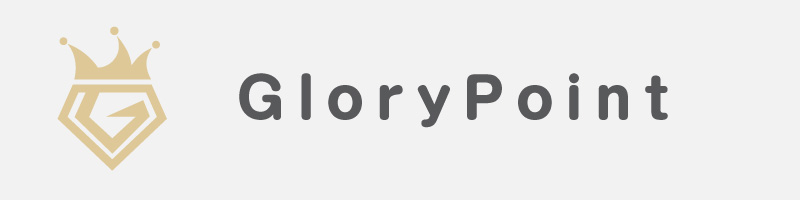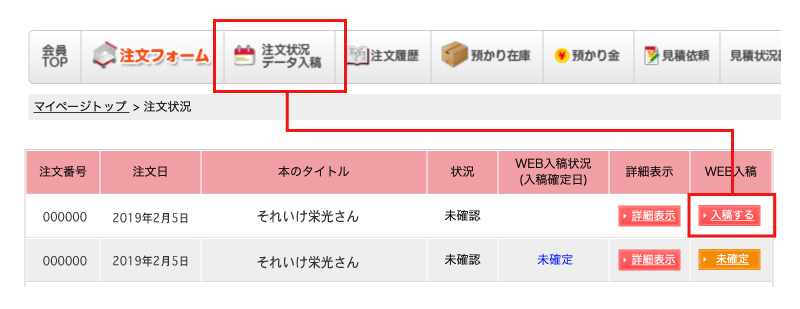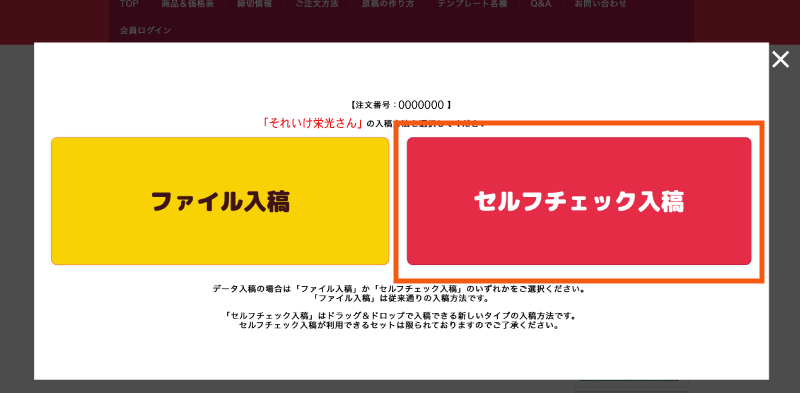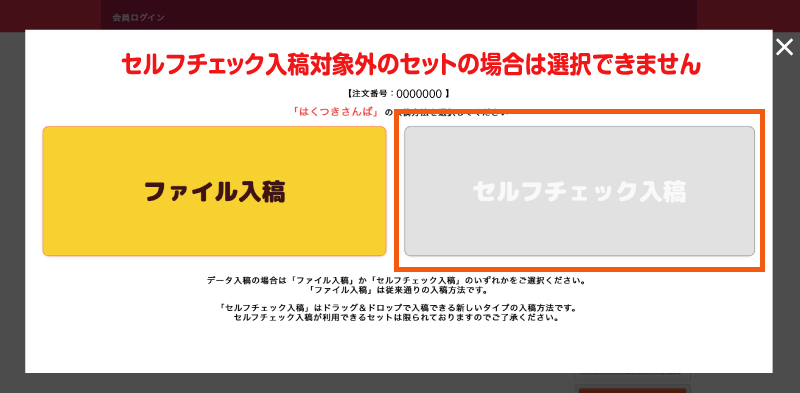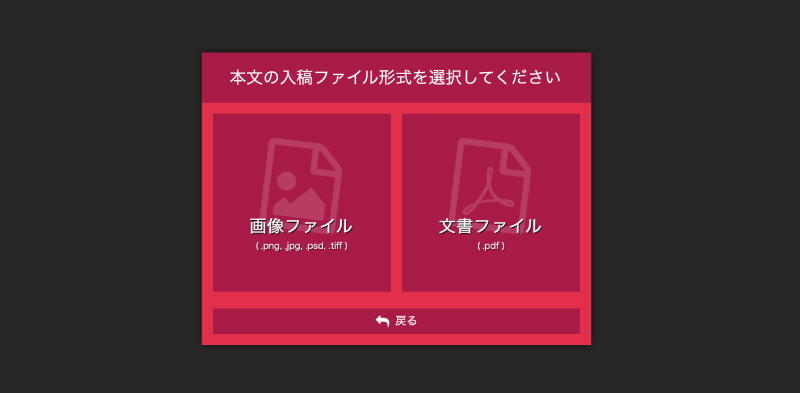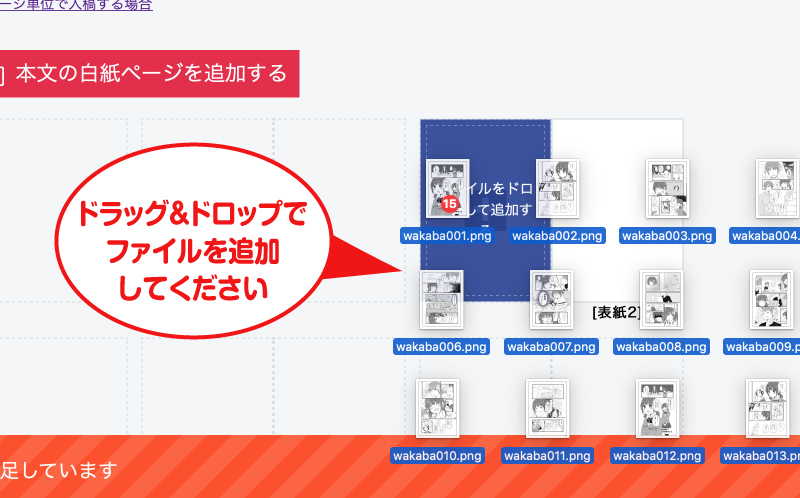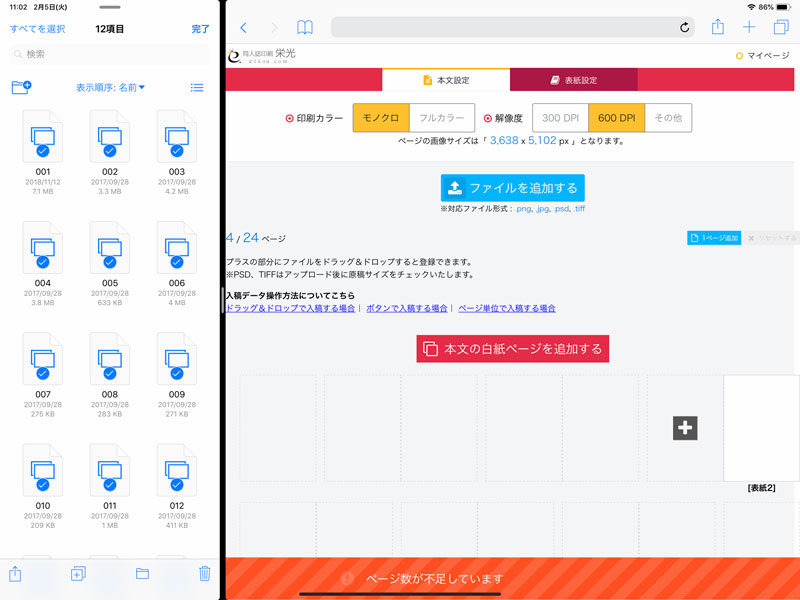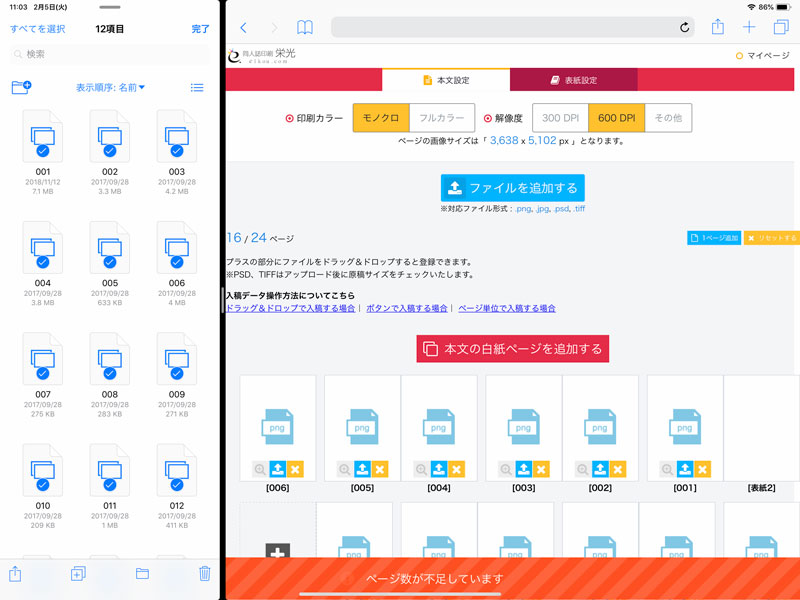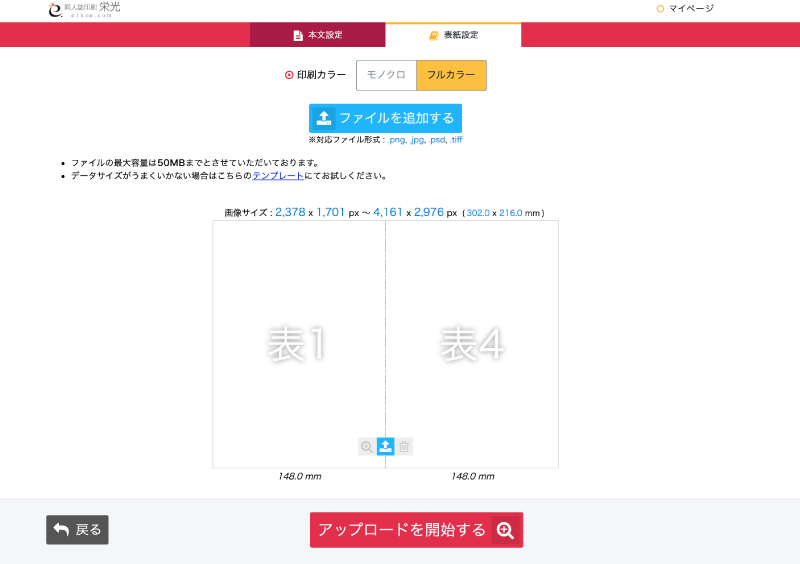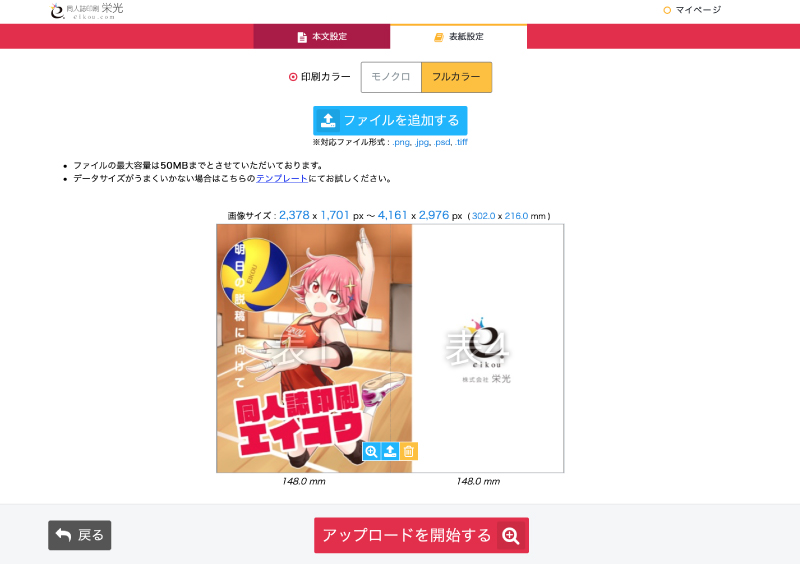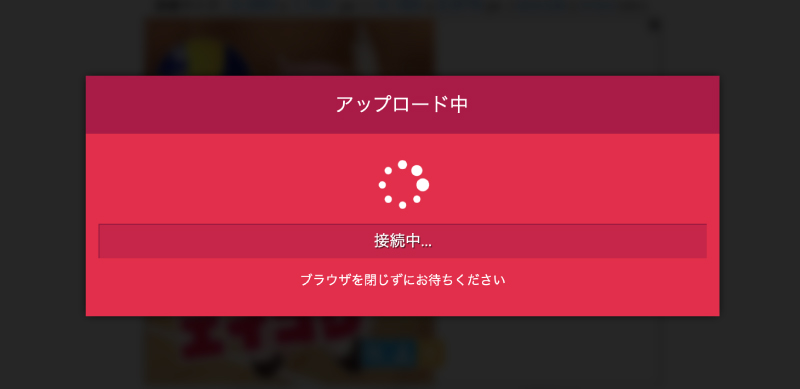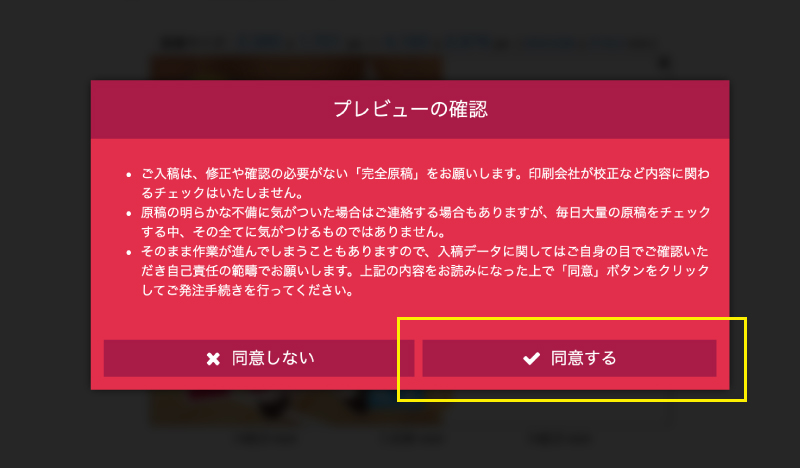-
- 服務介紹
- 截稿日情報
-
同人誌
套餐一覽 -
同人誌
追加加工 -
周邊製作
紙素材
-
優惠
會員服務- 原稿
製作方式共通製作注意事項
同人誌委託注意事項
各種軟體製作說明
- 便利工具
版型下載- 問題諮詢
- 支援信用卡支付 |
- 下訂可透過線上進行|
- 不需事前預約|
- 顯示價格為含運・含税價格|
- 6個月免費倉儲服務
セルフチェック入稿
ドラッグ&ドロップで直感的に入稿できる便利な入稿システム
セルチェック入稿の主な流れについてご説明します。
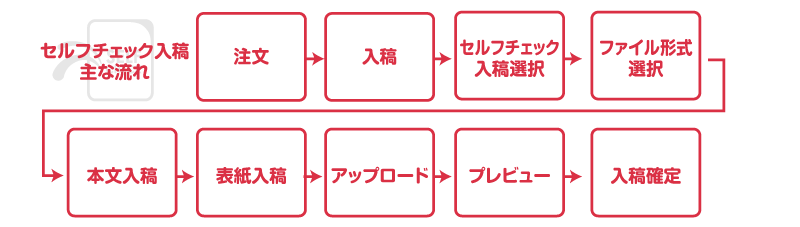
STEP.1
STEP.2
2種類の選択ボタンが表示されます、ファイル入稿が従来の入稿方式、セルフチェック入稿が新しい入稿方式となります。セルフチェック入稿を選択してください。
※セルフチェック入稿で上手く入稿できない場合は、後でファイル入稿に変更することも可能です。その際は2%割引は適用されませんのでご了承ください。
STEP.3
本文データの入稿を行います。画像ファイル、文書ファイルのいずれかを選択してください。
画像ファイル:PNG、PSD、TIFF、JPG
文章ファイル:PDF※PDFファイルは複数のファイルに対応しておりません。PDF入稿の場合は必ずPDFファイルを結合して1ファイルにまとめてご入稿ください。
結合したPDFで入稿がうまくいかない方へ※PSDファイルは必ずレイヤー統合してからご入稿ください。
STEP.4
入稿手順は以下の方法があります。(ドラッグ&ドロップが一番便利です)
ページ追加後ページ順序も変更することが可能です。
PNG・JPG形式のみファイルを追加した際にプレビュー表示されますが、PSD・TIFF形式はアップロード後にサムネイルが作成されプレビューすることができます。
一括でファイルを追加した場合はファイル名順で追加されます。入稿するファイルはページ名をつけていただくとスムーズにご入稿いただけます。
※セルフチェック入稿はトンボ不要です、塗り足し込みのサイズで入稿しないとサイズエラーとなり号入稿いただけませんのでご了承ください。
※モノクロデータをカラーデータで入稿した場合弊社にてグレースケールに変換いたします。
iPadをご利用のお客様は、Spilitview(画面分割)にてご入稿ください。
STEP.5
本文の次は表紙を入稿してください。
フルカラー:350dpi
モノクロ:600dpi背幅込みのサイズでご入稿ください。
背幅計算が難しい場合は「表紙+背幅」テンプレート自動作成ツールをご利用ください。
紙種とページ数とサイズを選択するだけで簡単にテンプレートが作成されます。STEP.6
STEP.7
アップロードが完了すると電子ブック型プレビューで確認ができます。
断ち切り状態で表示されますので文字切れやページ順序の確認などを行ってください。確認が終わりましたら画面下の「次へ進む」をクリックしてください。
もし間違いがあれば「閉じる」をクリックすると編集画面へ戻り再度アップロードが行えます。
STEP.8
STEP.9
STEP.10
其他商品
同人誌套餐一覧
彩色封面同人誌
特殊加工同人誌
單色封面同人誌
周邊・印刷物一覧
壓克力素材
木製素材
紙素材
其他素材
榮光服務一覽
- 原稿